Зміст

Практично всі пристрої взаємодіють з операційною системою через програмні рішення & 8212; драйвери. Вони виконують сполучна ланка, і без їх наявності вбудований або підключений компонент буде працювати нестабільно, не в повну міру або не буде працювати в принципі. Їх пошуком найчастіше переймаються до або після переустановлення операційної системи або з метою оновлення. З цієї статті ви дізнаєтеся доступні і актуальні варіанти пошуку і скачування драйверів для ноутбука Lenovo G575.
Драйвери для Lenovo G575
Залежно від того, скільки драйверів і якої версії Користувачеві необхідно знайти, кожен наведений в цій статті спосіб буде мати різну ефективність. Ми почнемо з універсальних варіантів і закінчимо специфічними, а ви, виходячи зі своїх вимог, виберіть відповідний і скористайтеся ним.
Спосіб 1: Офіційний сайт
Будь-яке програмне забезпечення для пристроїв рекомендується завантажувати з офіційного веб-ресурсу виробника. Тут в першу чергу з'являються актуальні оновлення з новими можливостями і виправленнями помилок, недоліків минулих версій драйверів. Крім того, так ви можете бути впевнені в їх надійності, оскільки неперевірені сторонні ресурси досить часто модифікують системні файли (до яких і відносяться драйвери), впроваджуючи в них шкідливий код.
- Перейдіть на сторінку Леново, використовуючи посилання вище, і клікніть на розділ & 171; підтримка та гарантія & 187; в шапці сайту.
- З випав списку виберіть &171;ресурси підтримки & 187; .
- У рядку пошуку введіть запит Lenovo G575 , після чого відразу з'явиться список відповідних результатів. Бачимо шуканий ноутбук і натискаємо на посилання &171;Завантаження&187; , яка знаходиться під зображенням.
- Насамперед відзначте галочкою операційну систему, встановлену на вашому ноутбуці, включаючи її розрядність. Зверніть увагу, що програмне забезпечення не адаптоване під Windows 10. Якщо вам потрібні драйвери для & 171; десятки & 187;, перейдіть до інших способів встановлення, описаних у нашій статті, наприклад, третього. Інсталяція ПЗ для НЕ своєї версії Віндовс може привести до проблем з використовуваним обладнанням аж до BSOD, тому такі дії ми не рекомендуємо робити.
- З розділу &171;компоненти&187; ви можете галочками вказати ті типи драйверів, які необхідні вашому лептопу. Це зовсім не обов'язково, оскільки трохи нижче на цій же сторінці можна просто вибрати необхідну із загального списку.
- Є ще два параметри &8212; &171;дата випуску&187; і & 171; серйозність & 187; , які не потрібно заповнювати, якщо ви не шукаєте якийсь конкретний драйвер. Тому, визначившись з ОС, прокручуємо сторінку вниз.
- Ви побачите список драйверів для різних компонентів ноутбука. Вибирайте те, що необхідно саме вам, і розгортайте вкладку кліком на назву розділу.
- Визначившись з драйвером, натисніть на стрілочку в правій частині рядка, щоб з'явилася кнопка скачування. Натискаємо на неї і проробляємо ті ж дії з іншими розділами програмного забезпечення.
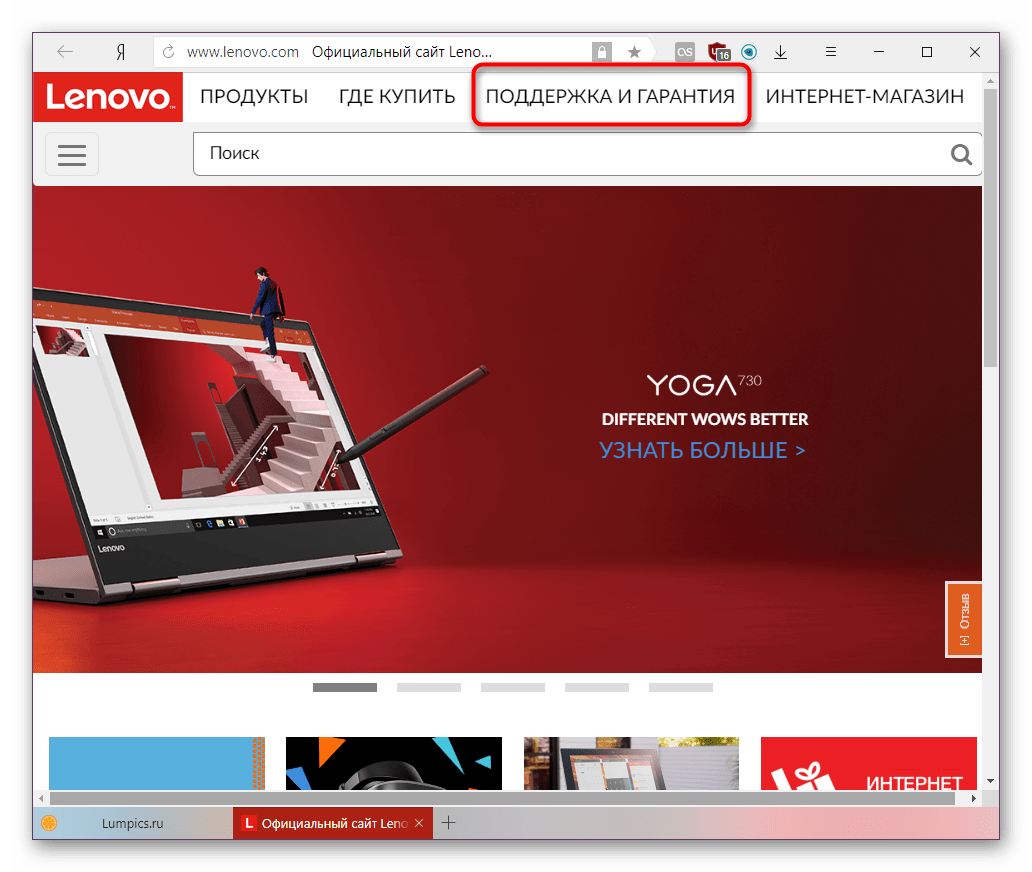
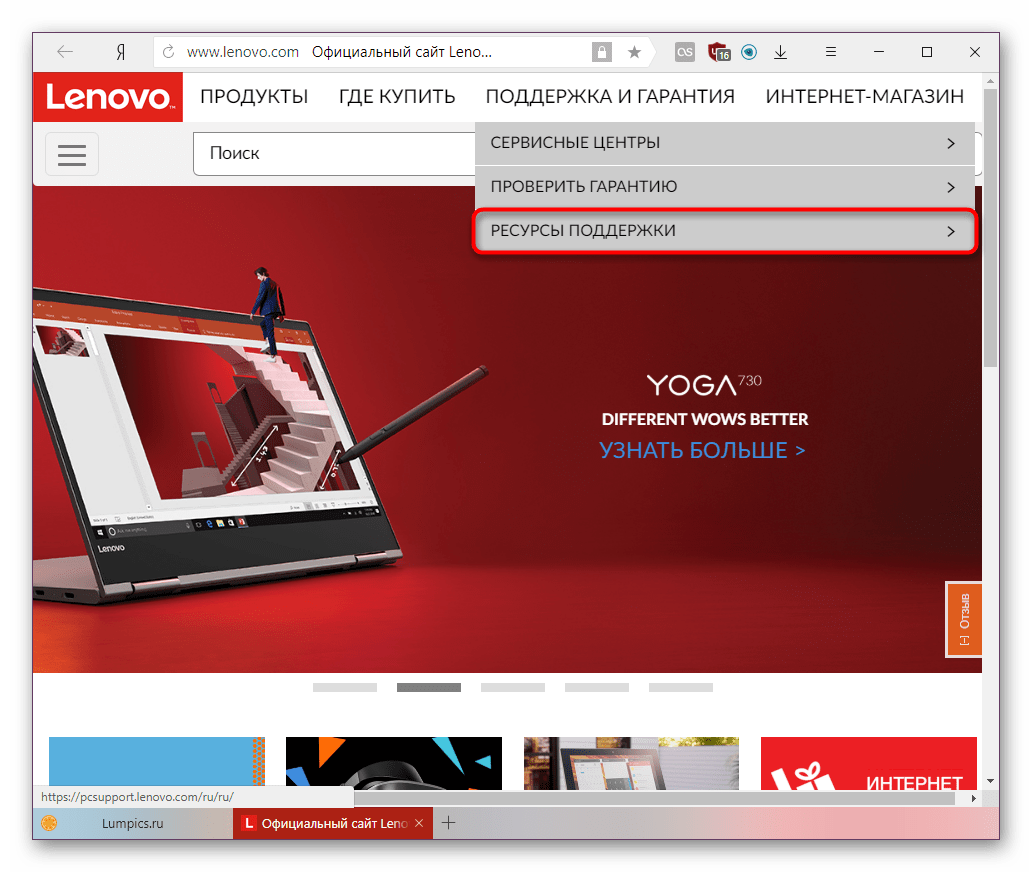
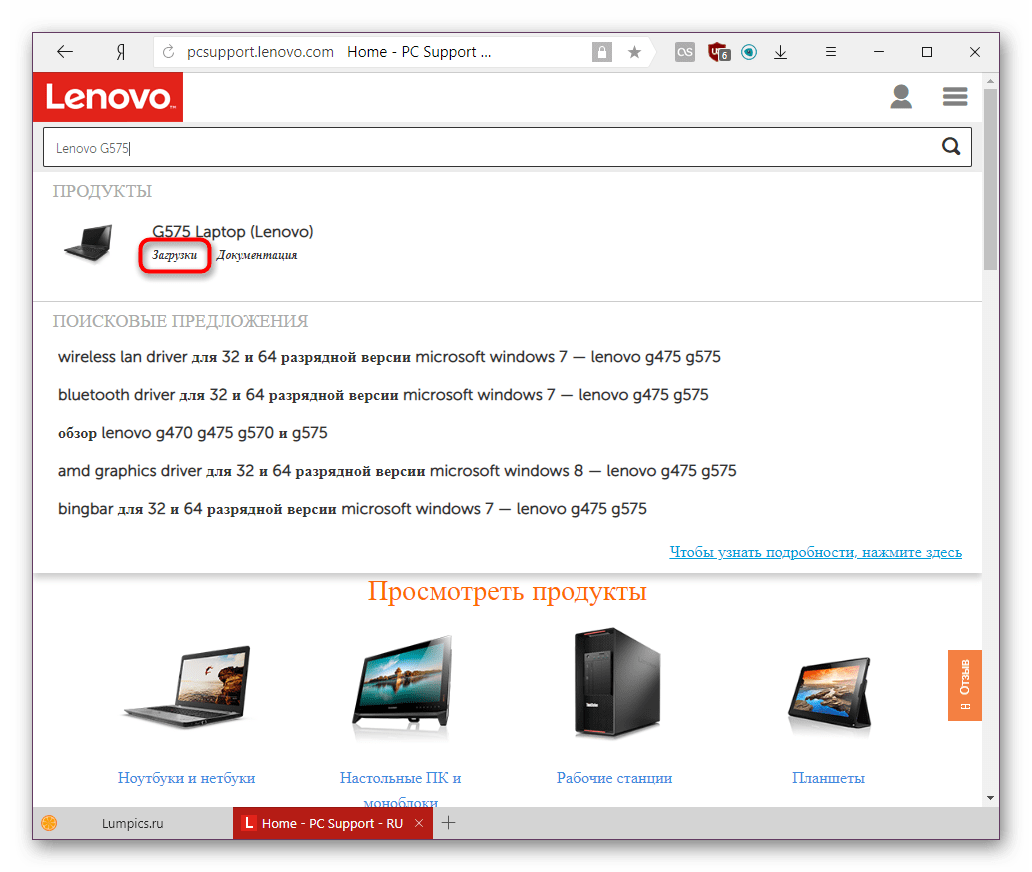
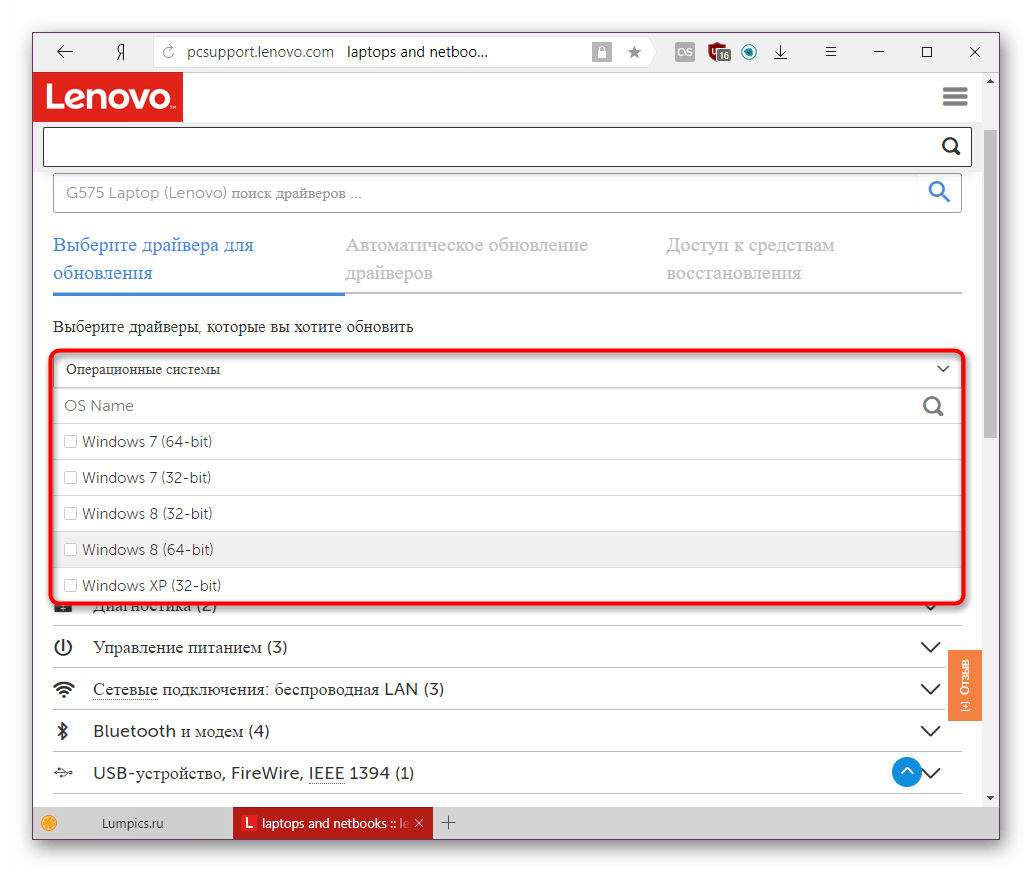
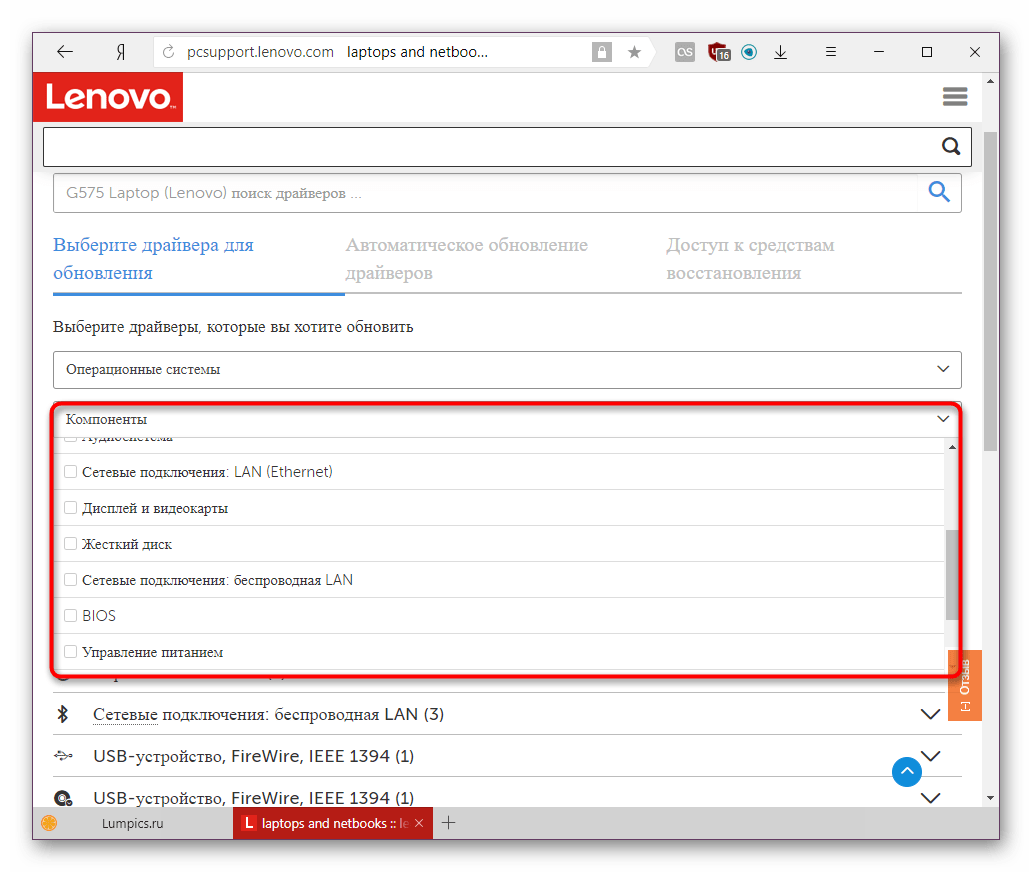
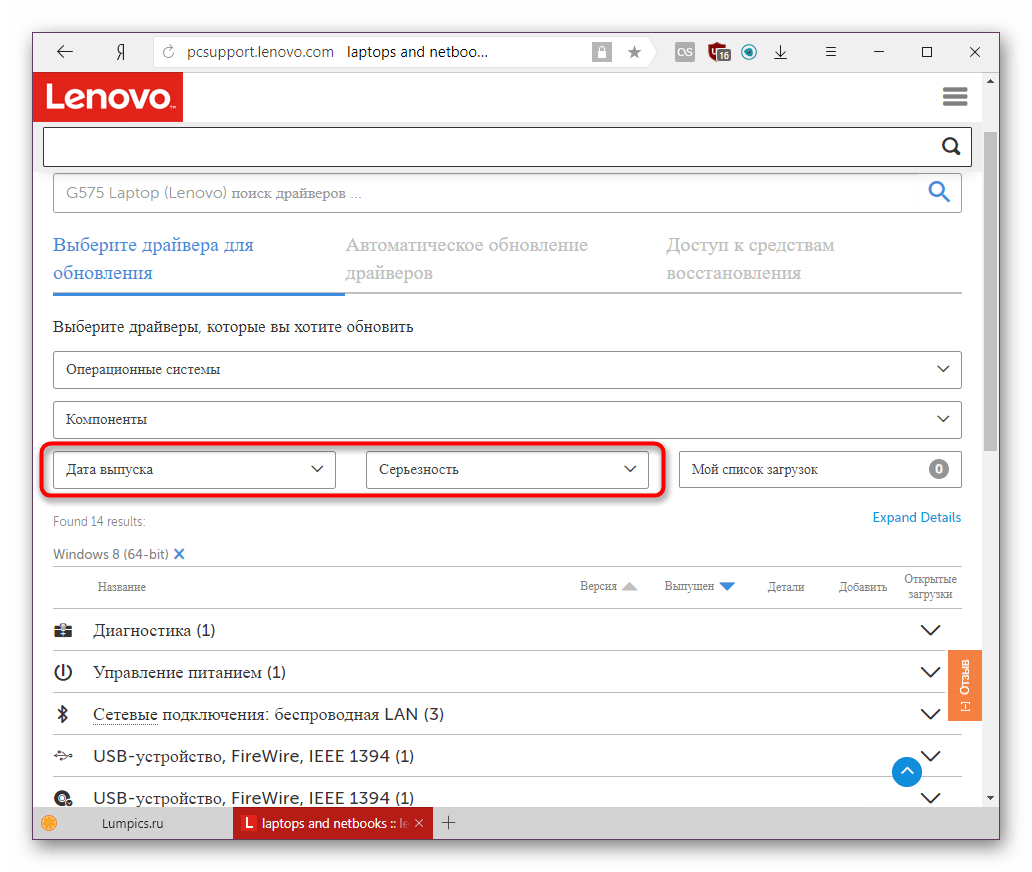
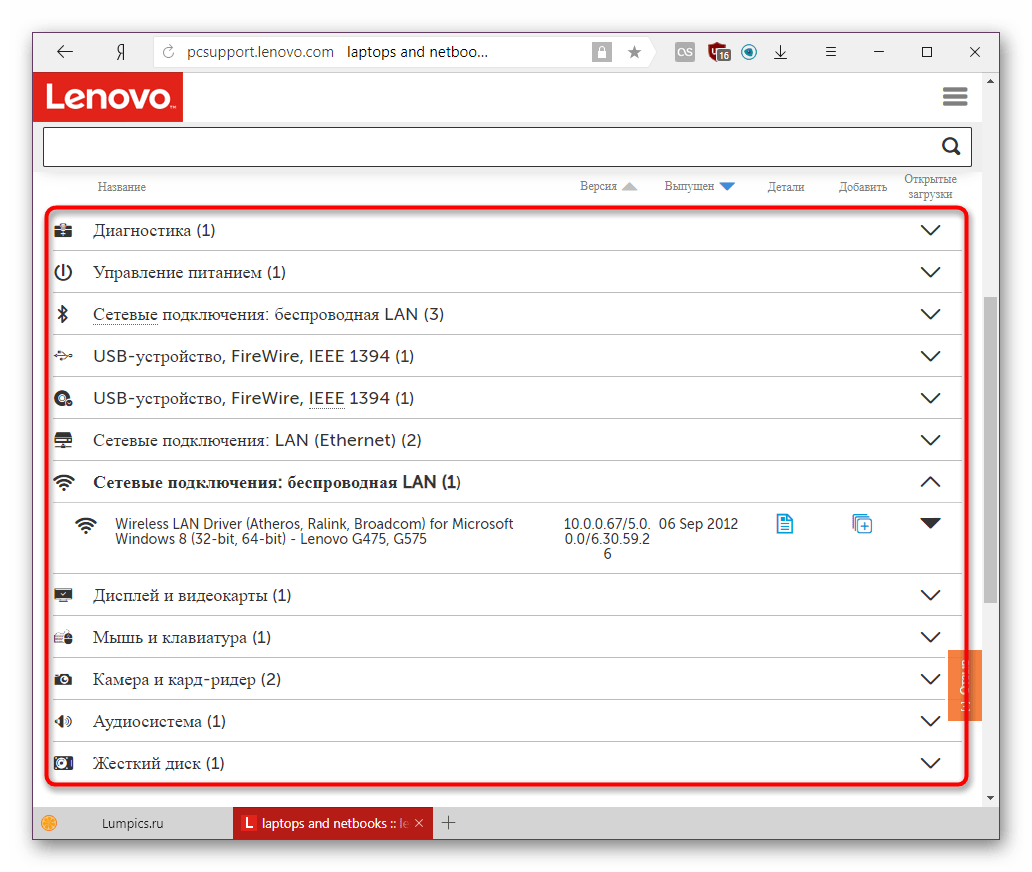
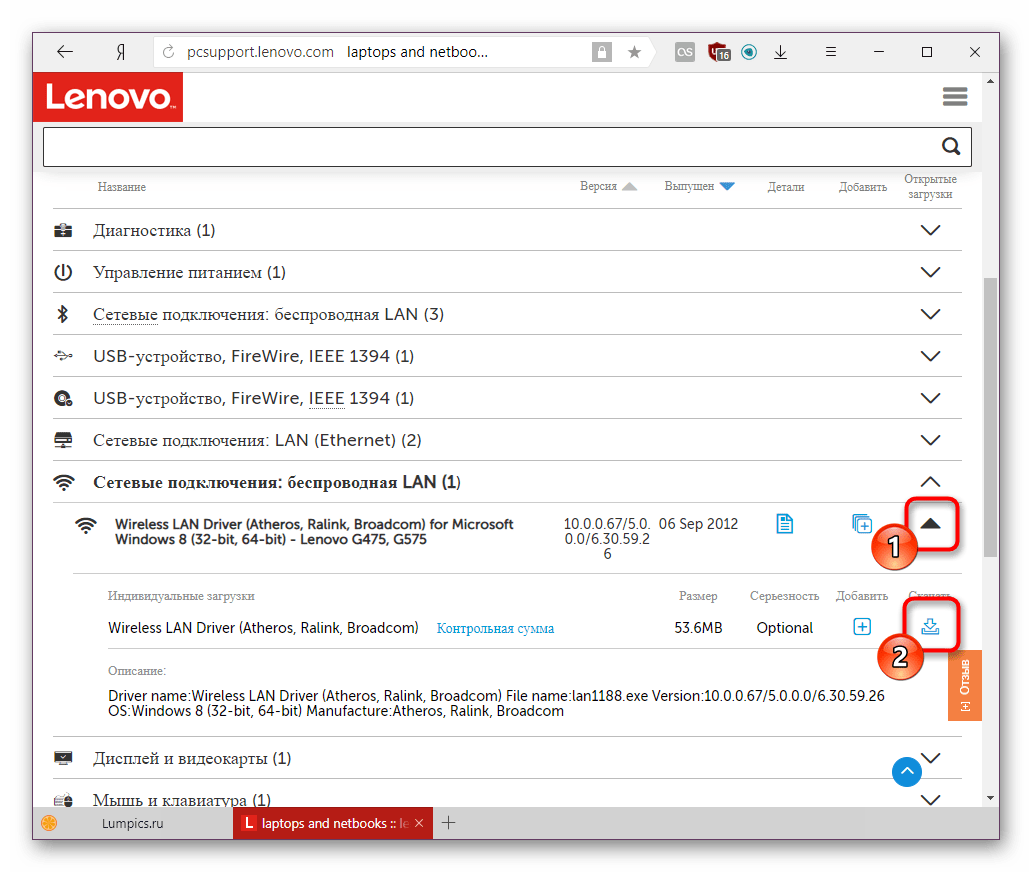
Після скачування залишається запустити EXE-файл і встановити його, слідуючи всім інструкціям, які з'являться в інсталяторі.
Спосіб 2: Інтернет-сканер Lenovo
Розробники вирішили спростити пошук драйверів, створивши веб-додаток, що сканує ноутбук і виводить відомості про ті драйвери, які необхідно оновити або встановити з нуля. Зауважте, що компанія не рекомендує використовувати браузер Microsoft Edge для запуску своєї онлайн-програми.
- Виконайте кроки 1-3 З способу 1.
- Перейдіть на вкладку &171;Автоматичне оновлення драйверів & 187; .
- Натисніть на кнопку &171;почати сканування&187; .
- Дочекайтеся його завершення, щоб побачити, які саме програми потребують встановлення або оновлення, і скачайте їх за аналогією зі Способом 1.
- Якщо перевірка обірвалася з помилкою, ви побачите відповідну інформацію про це, правда, англійською мовою.
- Ви можете встановити фірмовий сервіс від Леново, який допоможе зараз і надалі виконувати подібне сканування. Для цього натисніть &171;Agree&187; , погоджуючись з умовами Ліцензії.
- Почнеться завантаження інсталятора, зазвичай цей процес займає кілька секунд.
- Після закінчення запустіть виконуваний файл і, дотримуючись його інструкцій, встановіть Lenovo Service Bridge .
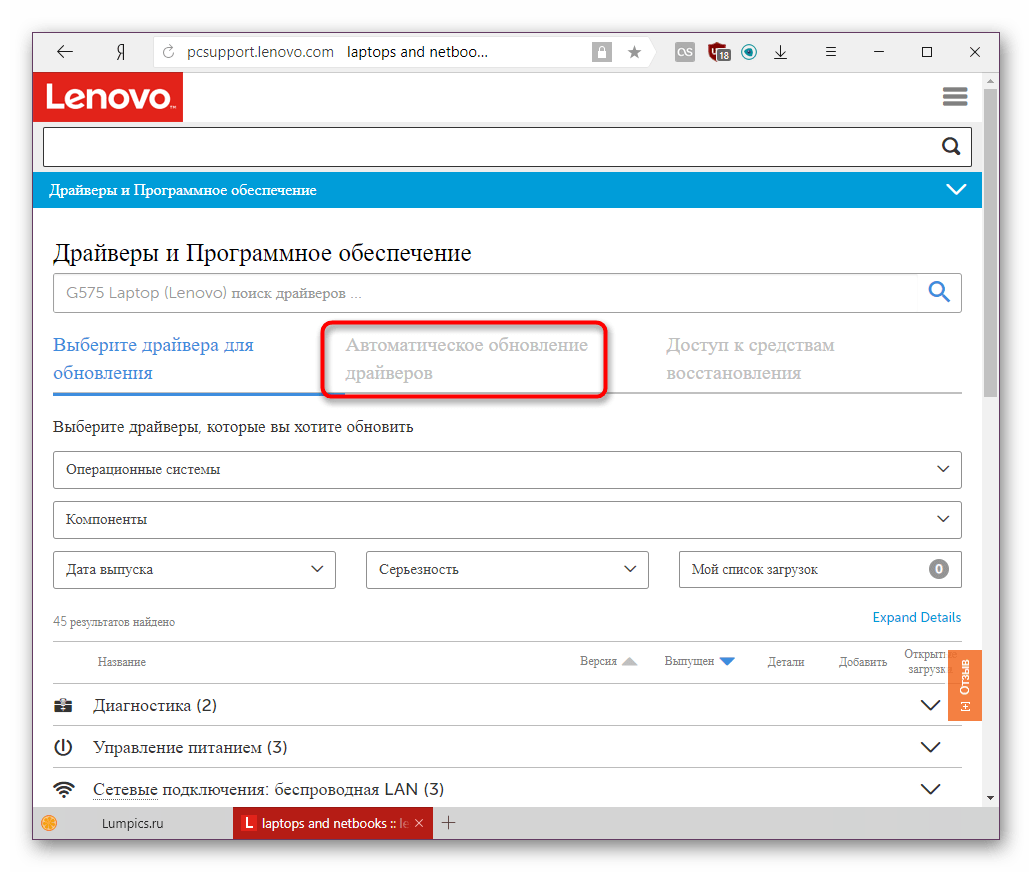
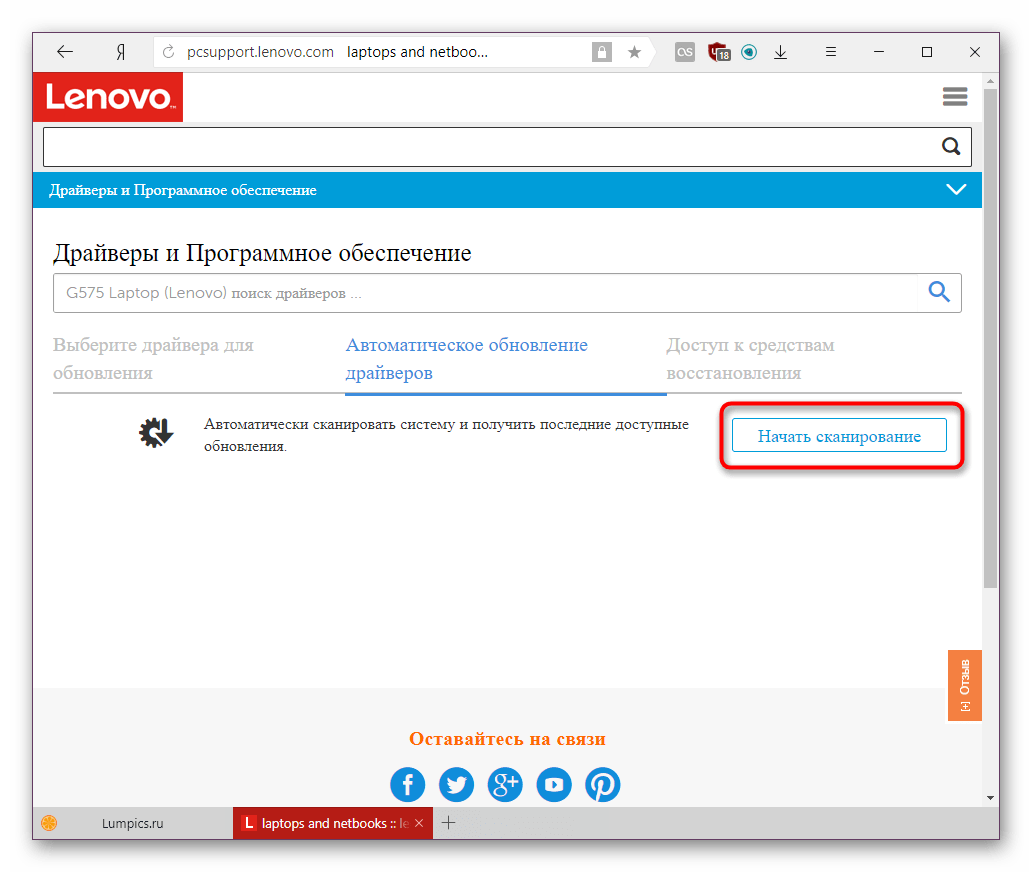
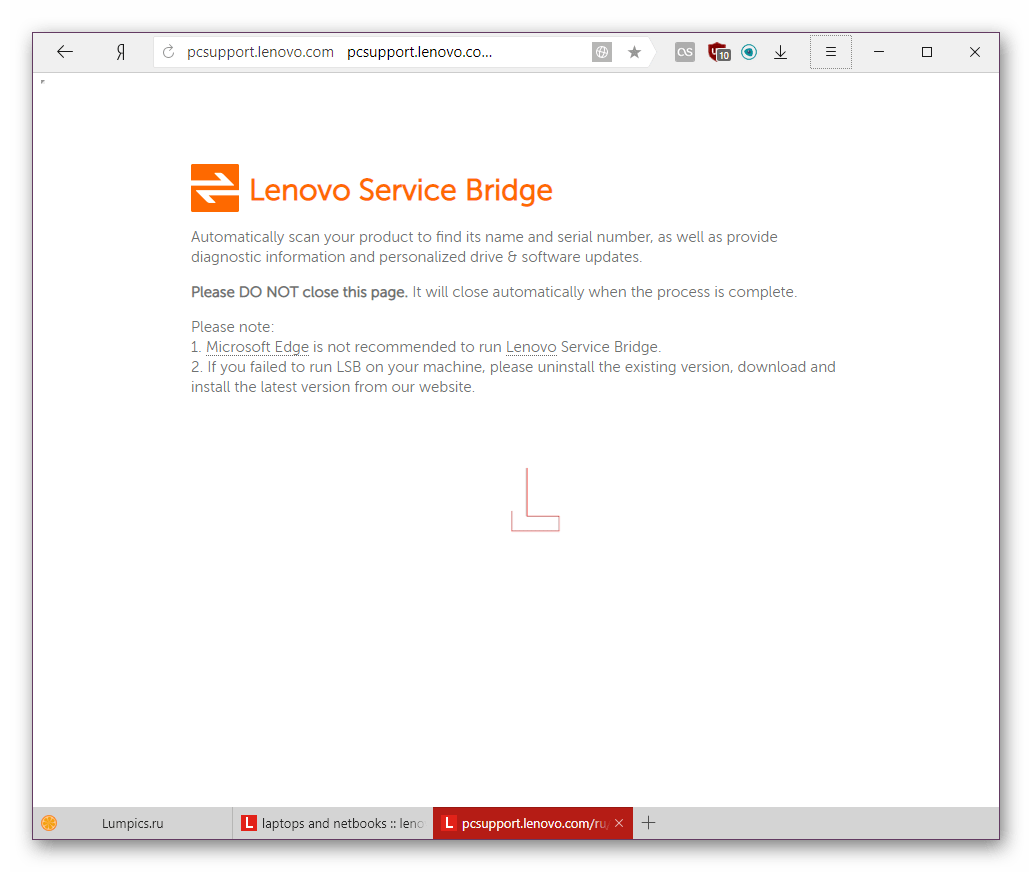
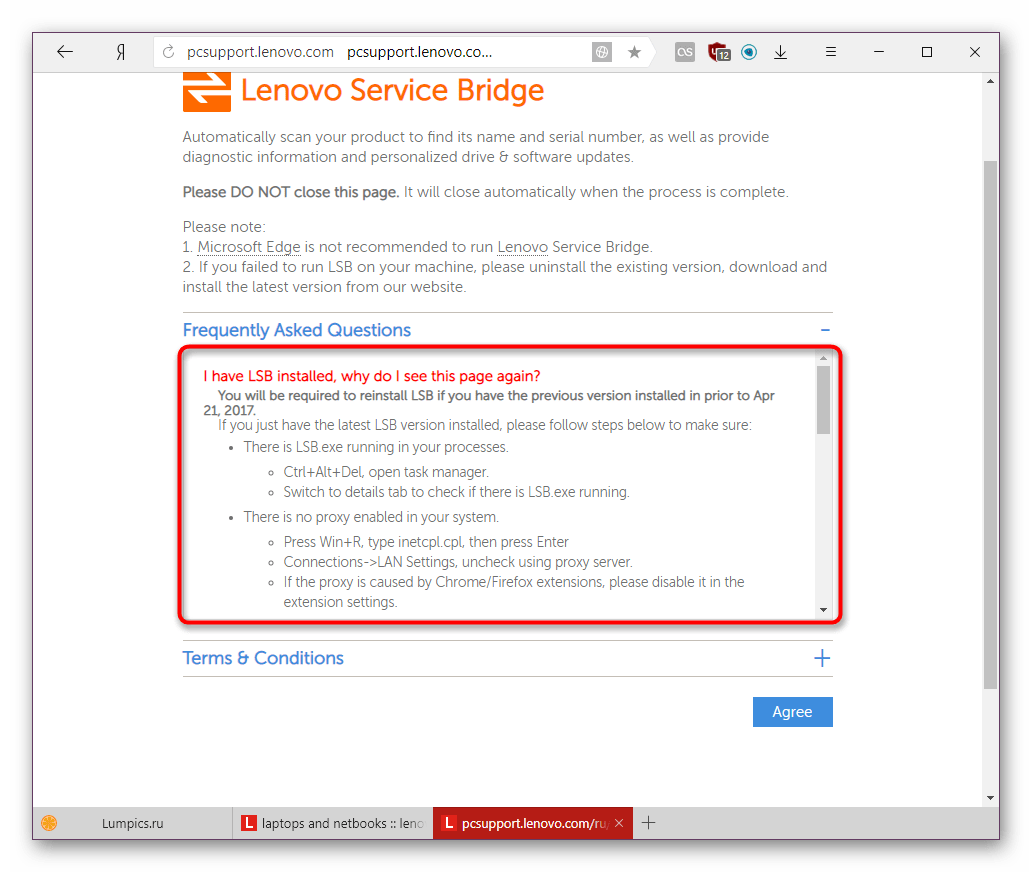
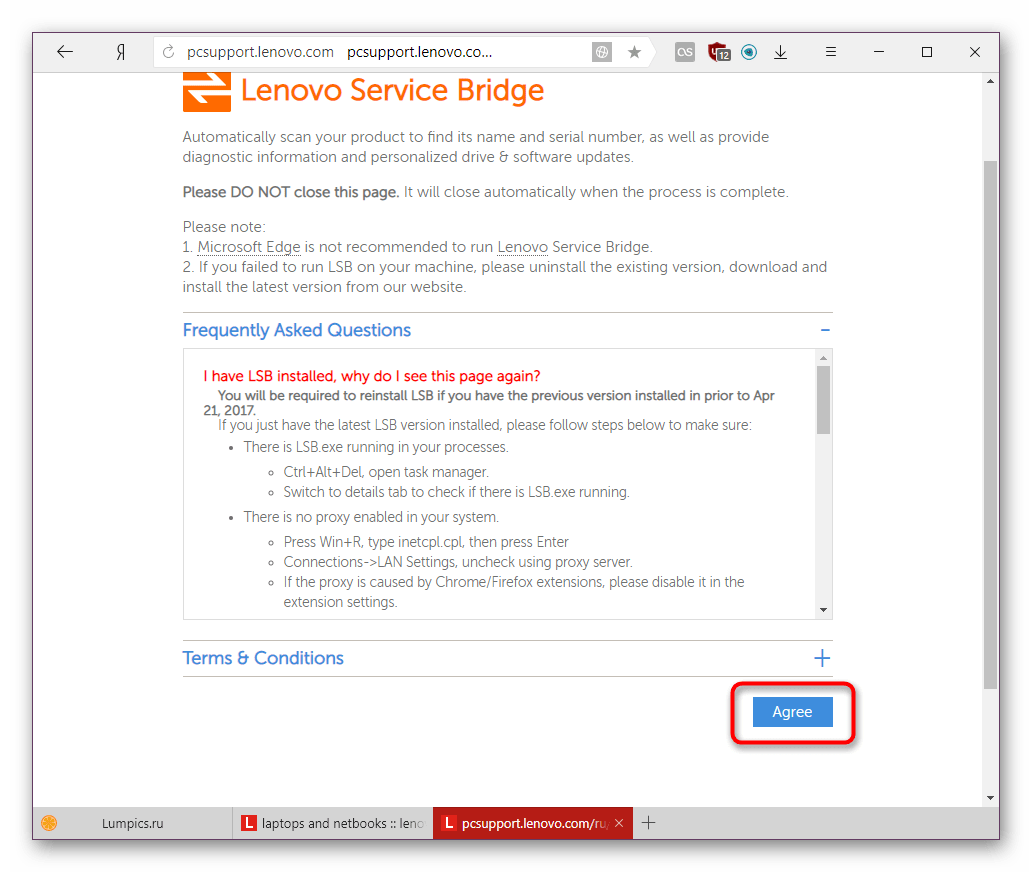
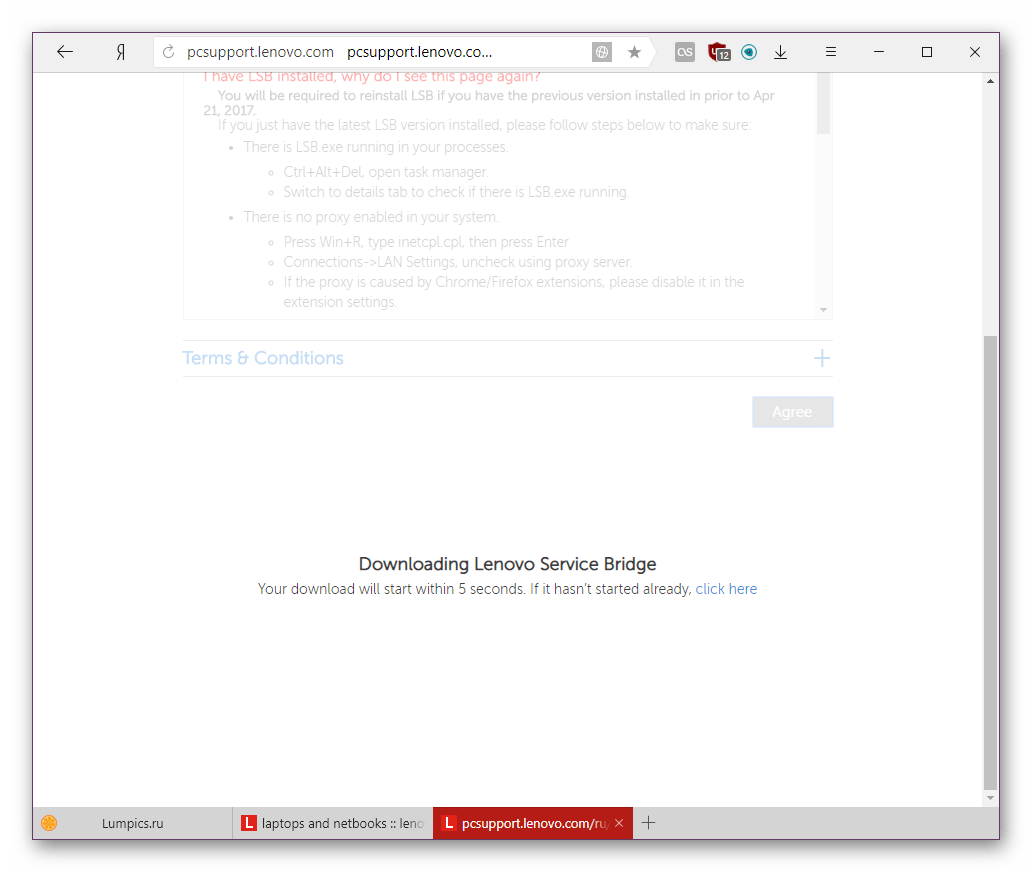
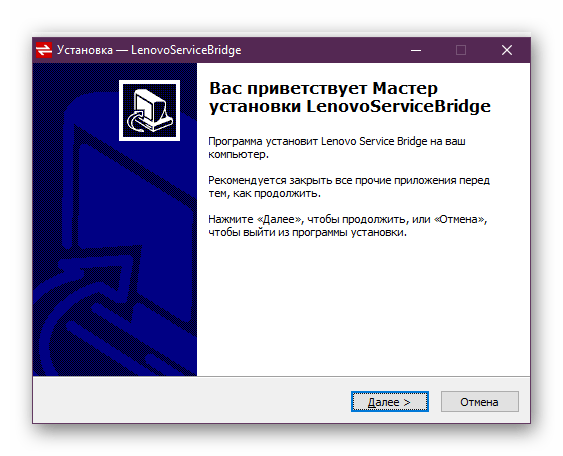
Тепер залишається спробувати просканувати систему повторно.
Спосіб 3: сторонні програми
Існують програми, призначені спеціально для масової установки або оновлення драйверів. Працюють вони приблизно за однаковим принципом: сканують ваш комп'ютер на вбудовані або підключені до ноутбука пристрої, звіряють версії драйверів з тими, що є в їх власній базі даних і при виявленні невідповідності пропонують виконати інсталяцію свіжого ПЗ. Вже сам користувач вибирає, що з виведеного списку йому варто оновлювати, а що ні. Різниця полягає в інтерфейсах цих утиліт і повноті баз драйверів. Ви можете дізнатися більш розгорнуто про таких додатках, прочитавши короткий огляд найбільш популярних з них за наступним посиланням:
Детальніше: найкращі програми для встановлення драйверів
Найчастіше користувачі вибирають DriverPack Solution або DriverMax зважаючи на їх найбільшої популярності і великому списку розпізнаваного обладнання, в тому числі і периферійного. На цей випадок ми підготували відповідні керівництва по роботі В ними і пропонуємо вам ознайомитися з цією інформацією.
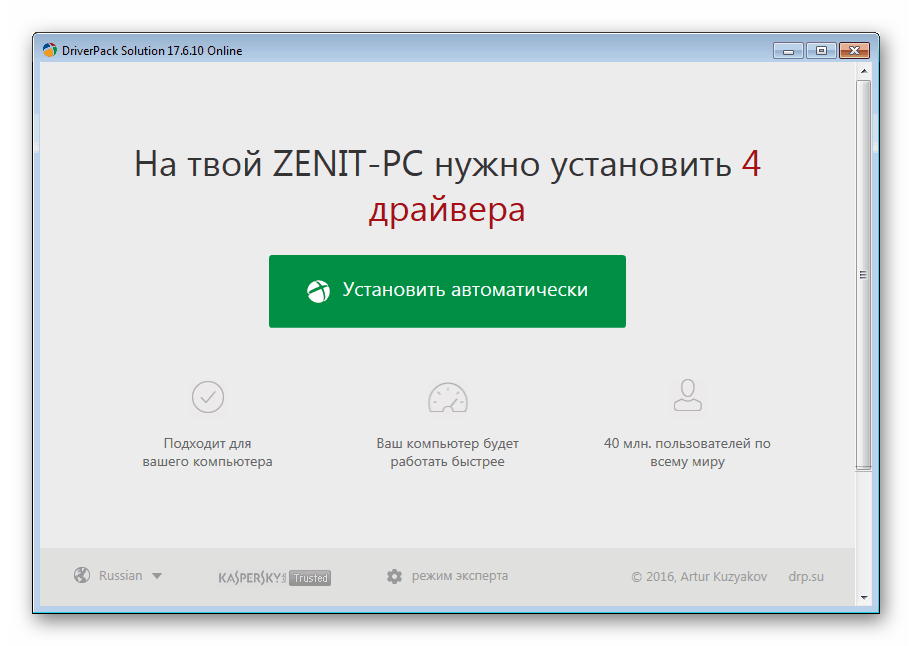
Детальніше:
як оновити драйвери за допомогою DriverPack Solution
оновлення драйверів за допомогою DriverMax
Спосіб 4: ідентифікатор пристрою
Будь-яка модель пристрою ще на стадії виготовлення отримує персональний код, який в подальшому дозволяє комп'ютеру розпізнавати її. Використовуючи системний інструмент, користувач може дізнатися цей ID і з його допомогою відшукати драйвер. Для цього існують спеціальні сайти, що зберігають як нові, так і старі версії програмного забезпечення, дозволяючи при потребі завантажити будь-яку з них. Щоб цей пошук пройшов правильно і ви не нарвалися на небезпечні і заражені вірусами сайти і файли, радимо слідувати нашій інструкції.

Детальніше: Пошук драйверів по ID обладнання
Звичайно, не можна назвати цей варіант зручним і швидким, проте він відмінно підходить для вибіркового пошуку, якщо вам, наприклад, потрібні драйвери всього до декількох пристроїв або певних версій.
Спосіб 5: & 171; Диспетчер пристроїв & 187;
Не самий очевидний, але має місце спосіб установки і оновлення ПЗ для ноутбука і комп'ютера. Використовуючи інформацію про кожному підключеному пристрої, диспетчер здійснює пошук необхідного драйвера в Інтернеті. Це не займає багато часу і часто допомагає виконати установку без трудомістких пошуків і ручних інсталяцій. Але цей варіант не позбавлений мінусів, оскільки завжди інсталює тільки базову версію (без фірмової утиліти виробника по тонкому налаштуванню відеокарти, веб-камери, принтера або іншого обладнання), а сам пошук досить часто закінчується нічим &8212; інструмент може повідомити, що відповідна версія драйвера вже встановлена, навіть якщо це не так. Словом, такий метод не завжди виручає, але спробувати варто. А як для цього користуватися & 171; диспетчером пристроїв & 187; , читайте в статті за посиланням нижче.
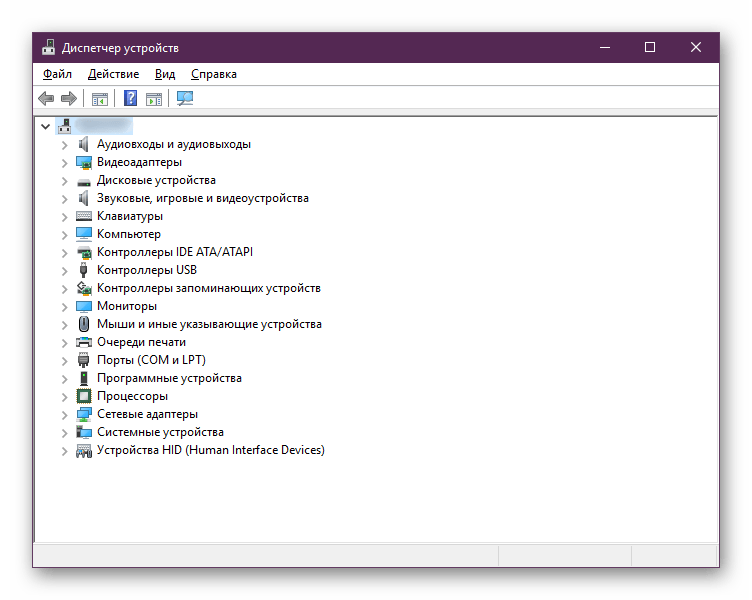
Детальніше: Установка драйверів стандартними засобами Windows
Це були п'ять поширених варіантів встановлення та оновлення драйверів для ноутбука Lenovo G575. Вибирайте той, який здається вам зручніше інших, і використовуйте його.




